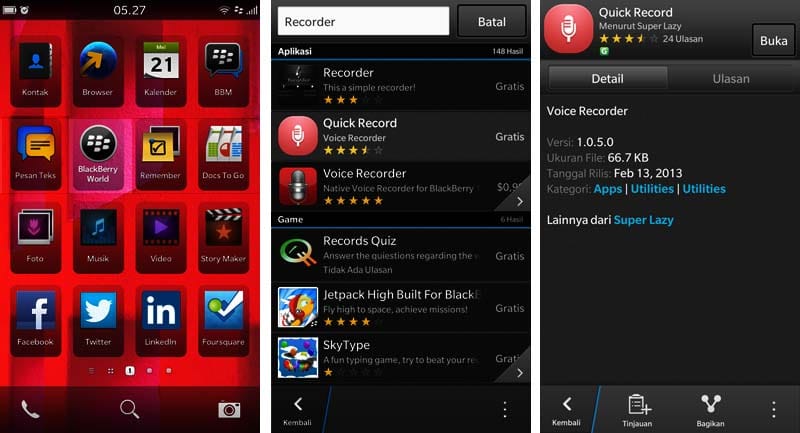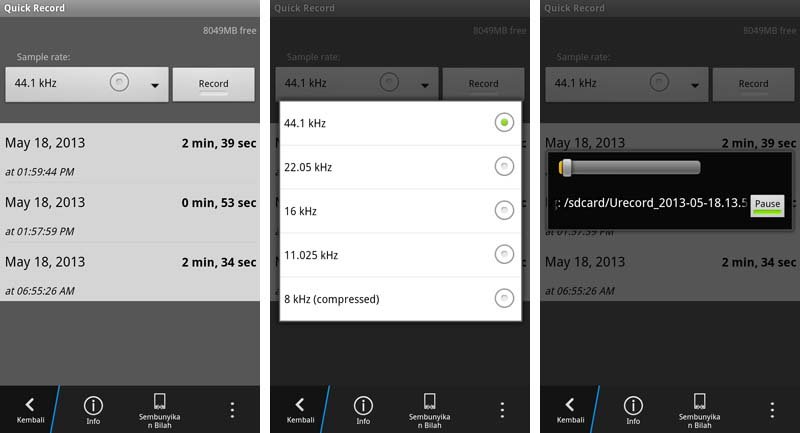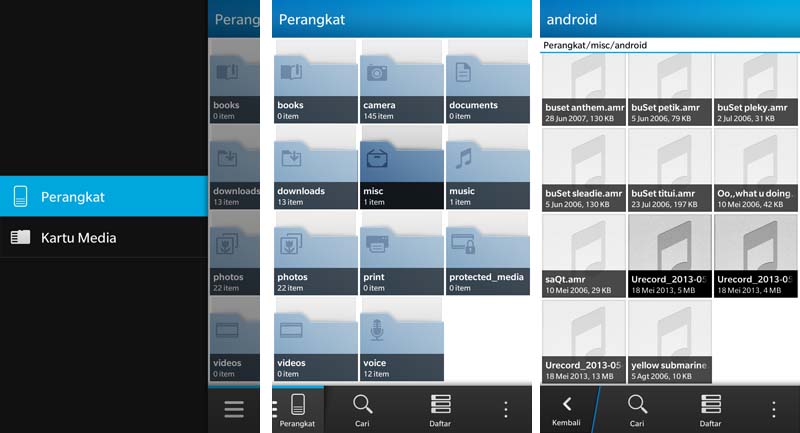Tips Canggih BB10 #8: Membuat Catatan Suara & Mengambil Gambar Layar
Kelihatannya sepele ya, namun BlackBerry Z10 tak memiliki fitur perekaman terpisah seperti OS versi sebelumnya sehingga sempat membingungkan kami saat benar-benar membutuhkannya. Lalu bagaimana menyiasatinya?
Membuat catatan suara di Z10 bisa dilakukan dengan dua cara, namun semuanya memiliki kelemahan tersendiri. Pertama adalah lewat BBM. Anda bisa menyisipkan catatan suara dan mengirimkannya lansung ke kontak BBM pilihan. Namun kelemahannya, file yang dapat direkam tak sampai 5 menit. Sangat terbatas baik secara durasi maupun penggunaan. Sementara cara kedua adalah dengan menginstal aplikasi perekam suara dari BlackBerry World. Meski nampaknya masalah sudah terpecahkan, nyatanya banyak pengguna yang tak dapat menemukan di mana lokasi penyimpanan hasil rekaman menggunakan aplikasi pihak ketiga tersebut.
Nah, dalam tips kali ini, kami akan memberikan langkah-langkah bagaimana Anda dapat merekam catatan suara menggunakan cara kedua, yakni menggunakan aplikasi perekam suara.
1. Buka BlackBerry World. Pastikan Z10 Anda memiliki koneksi ke dunia maya.
2. Di kolom pencarian, ketikkan kata kunci Recorder.
3. Akan muncul beberapa pilihan aplikasi, dalam pengujian ini kami menginstal Quick Record.
4. Keunggulan aplikasi ini adalah Anda bisa memilih sample rate, mulai dari 8kHz (terkompresi) hingga 44.1kHz. Tentu saja, semakin besar sample rate yang Anda pilih, semakin bagus pula kualitas rekamannya.
5. Setelah memilih sample rate, sentuh tombol Record. Lampu akan menyala hijau, sentuh sekali lagi untuk mengakhiri.
6. Hasil rekaman suara Anda akan tampil dalam bentuk daftar. Sentuh untuk mendengarkan atau melihat properti.
Masalah yang timbul adalah bagaimana caranya membagikan catatan suara tersebut ke kontak BBM, misalnya. Karena tempat penyimpanan yang ditunjukkan adalah di /sdcard/Urecord_[tanggal file direkam], padahal ketika dicek bolak-balik di Manajer File, file tersebut tak dapat ditemukan. Nah, jika Anda mengalami hal ini, silakan ikuti langkah-langkah berikut:
7. Buka Manajer File. Pilih penyimpanan Perangkat.
8. Masuk ke folder misc. Pada perangkat yang kami uji, terdapat satu folder lagi yakni Android.
9. Di dalam folder tersebut file rekaman Anda disimpan dengan nama Urecord_[tanggal file direkam].
Jika Anda ingin mengirimkan berkas tersebut via BBM, sentuh gambar klip kertas bertuliskan Lampirkan saat ngobrol di BBM, pilih File (jangan Catatan Suara karena akan masuk ke modus perekaman seperti cara pertama), lalu cari di lokasi yang telah disebutkan di atas. Selesai!
Ada tambahan tip satu lagi. Sering kali kita ingin berbagi tampilan layar di perangkat kita kepada kerabat. Misalnya ada BBM atau SMS penting, akan lebih mudah dan valid jika kita mengirimkan tampilan layar ketimbang copy-paste isi pesan tersebut. Bagi Anda yang belum tahu, BlackBerry 10 kini menyediakan akses cepat ke fungsi ini sehingga Anda tak perlu repot menginstal aplikasi, masuk ke menu, mengambil gambar, menyimpannya, lalu baru dapat mengirimkannya seperti di masa lalu.
Caranya mudah kok. Tekan dan tahan saja tombol volume naik/turun secara bersamaan selama beberapa saat. Jika screenshot berhasil, maka akan terdengan bunyi shutter kamera. File Anda akan tersimpan di folder Camera di penyimpanan Perangkat, dan akan tampil secara otomatis di Galeri.